您是否曾经有过这样的经历,以致于您在深夜梦中熟睡时,突然突然又讨厌的电话响醒了您? 还是在开会时突然琥珀色警报响起而感到尴尬? 您会发现正在响起的琥珀警报。 所以,这就是问题所在:能否关闭琥珀色警报? 如何在Android和iPhone / iPad上关闭琥珀色警报?
实际上,“ AMBER”是“美国失踪:广播紧急响应”的缩写。 仅当您附近有失踪儿童并且警察以这种方式救了很多失踪儿童时,才发出琥珀色警报,他们确实做得很好。 然而,在一天繁重的工作之后的凌晨两点被唤醒,以帮助在街上寻找失踪的孩子。 琥珀色警报不受时间限制,这些琥珀色警报将随时发生。 在许多情况下,琥珀色警报会给许多人带来麻烦。 因此,一群人都想知道如何关闭琥珀色警报。
在本文中,我将详细介绍如何逐步在Android设备上关闭Amber Alerts,这必须有助于您正确关闭Amber Alerts。 为满足iOS用户的要求,本文还将编写有关如何在iPhone / iPad上关闭Amber Alerts的教程。 请仔细阅读并立即关闭Amber Alerts。
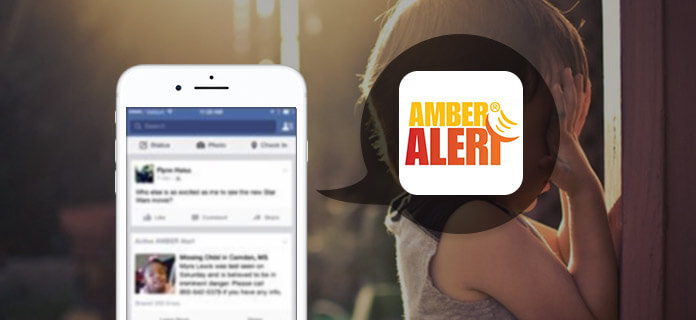
关闭琥珀色警报
实际上,“琥珀警报”源于一起谋杀案。 正如我之前提到的,“ AMBER”是该短语的缩写:“美国的缺失:广播紧急响应”。 因此,Amber Alerts是一种政府警报。 琥珀色警报对我来说不是很必要。 由于琥珀色警报并不总是出现,而是一旦出现,则意味着您附近缺少一个孩子。 也许您刚刚看到消息并幸运地在不久前见到了失踪的孩子,那么您的帮助将是找到孩子的关键。 此外,琥珀警报将发送有关未来几天可能发生的重大自然灾害的消息。 因此,如果不是很必要,我建议您不必关闭琥珀色警报。
但是也有很多人想避免尴尬和烦人的时刻,因此我们提供了有关如何在Android上关闭Amber Alerts的教程,借助它,Android用户可以轻松地将其关闭。 如果您是Android用户,请按照以下步骤操作。
主要步骤:
步骤 1 打开您的Android手机,然后转到主屏幕。
步骤 2 找到“设置”按钮,然后点击它。 然后寻找选项“ WIRELEES AND NETWORKS”。
步骤 3 输入“ WIRELEES AND NETWORKS”区域,您将注意到“ More…”按钮。 只需单击它。
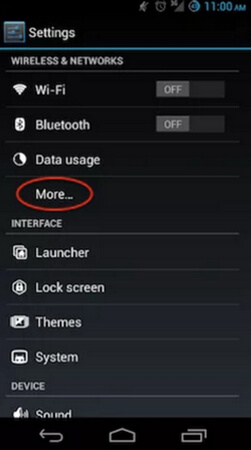
步骤 4 您将获得一个新的界面,在该界面的底部可以找到“小区广播”选项。
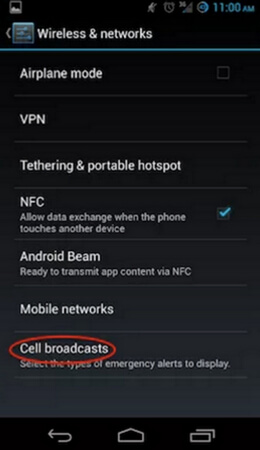
步骤 5 屏幕显示四个选项。 点击第三个是“显示琥珀色警报”。
步骤 6 删除旁边框中的勾号。
步骤 7 设置后,以后将不再收到琥珀色警报。
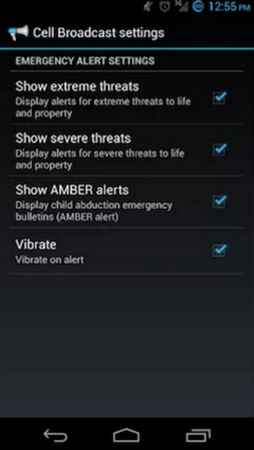
这些都是如何在Android设备上关闭琥珀色警报的所有步骤。
阅读了在Android,iPhone或iPad上关闭Amber Alerts的方法后,必须担心如何在iPhone或iPad上关闭Amber Alerts。 由于系统不同,在iPhone / iPad和Android上关闭琥珀色警报的方式会有一些差异。 幸运的是,关闭iPhone / iPad上的琥珀色警报似乎比Android容易得多。 现在,我将为您展示详细的步骤。
主要步骤:
步骤 1 启动iPhone / iPad并进入主屏幕。
步骤 2 单击“设置”按钮,您将看到选项“通知”。
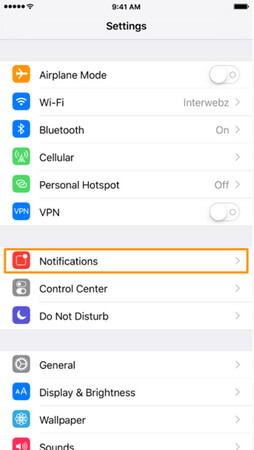
步骤 3 点击“通知”,屏幕将显示一个新界面。
步骤 4 向下滚动界面到底部,您可以看到标题“政府警报”。 在标题下是“琥珀色警报”和“紧急警报”选项。 只需关闭琥珀色警报即可。 它不会再提醒您。
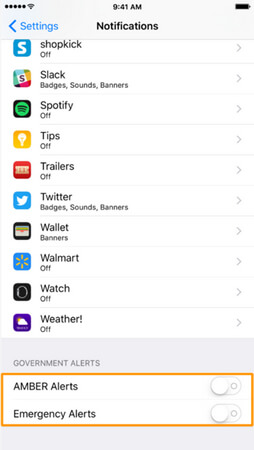
这是关闭iPhone / iPad上的琥珀色警报的方法。 现在,您可以如上所述启动手机并关闭琥珀色警报。 从那时起,您将永远不必担心被琥珀色警报打扰。
在本文中,本文为您提供了两种在iPhone / iPad或Android上打开Amber Alert的不同方法。 通过阅读,您必须获得有关什么是琥珀色警报的更多信息。 按照上面显示的步骤,您可以快速正确地关闭琥珀色警报。 并且,如果您已经关闭了琥珀色警报,并且希望有一天再次将其打开,则这些步骤可以作为帮助您再次打开它的参考。